
Canviar l’aspecte del text al Keynote de l’iPhone
Pots canviar l’aspecte del text modificant‑ne el tipus de lletra i la mida i el color de la lletra o aplicant negreta o cursiva o un altre format. També pots emplenar el text amb degradats o imatges, o afegir-hi un contorn. Per ressaltar el text, pots afegir-hi un color de fons.

Canviar l’aspecte del text
Selecciona el text que vols canviar (o prem un quadre de text, una forma o una cel·la de taula) i, després, prem
 .
.Toca Cel·la (al text d’una taula) o Text (al text d’una forma o quadre de text) i fes una de les accions següents:
Aplicar un estil de paràgraf diferent: toca el nom de l’estil a sota d’“Estil de paràgraf” i, llavors, prem un nou estil de paràgraf. No pots aplicar un estil de paràgraf al text que hi ha dins d’una cel·la de taula.
Canviar el tipus de lletra: toca “Tipus de lletra” i després prem un tipus de lletra nou. Per veure més opcions per al tipus de lletra (cursiva fina, seminegreta, etc.), prem
 al costat del nom del tipus de lletra.
al costat del nom del tipus de lletra.Aplicar negreta, cursiva, subratllat o ratllat: toca un dels botons situats sota “Tipus de lletra”.
Canviar la mida: toca un dels botons situats al costat de Mida per augmentar o reduir la mida de la lletra.
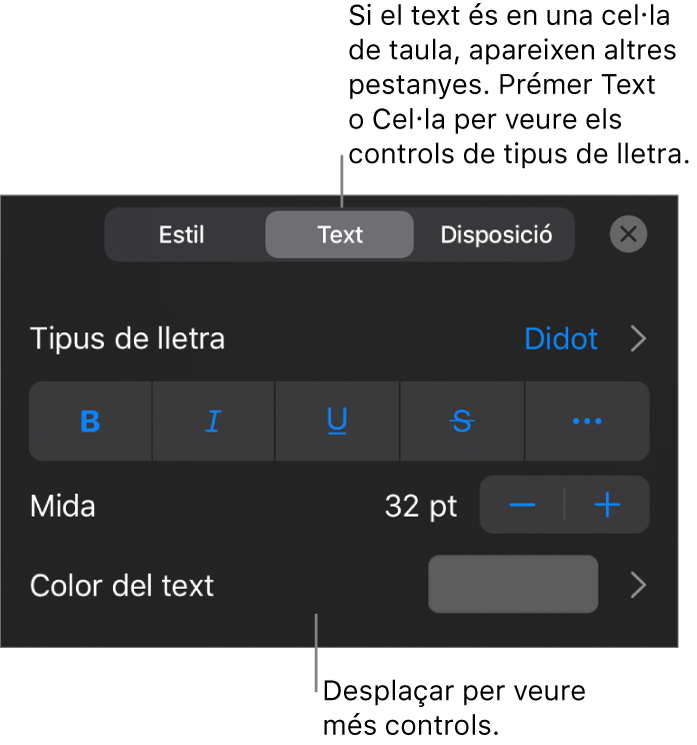
Nota: Per omissió, la mida de la lletra canvia automàticament perquè el text càpiga dins de la majoria de quadres de text. Per ajustar la mida de la lletra manualment, selecciona el quadre de text, toca
 i, després, desactiva l’opció “Contraure el text per ajustar” que hi ha a la part inferior del menú Text.
i, després, desactiva l’opció “Contraure el text per ajustar” que hi ha a la part inferior del menú Text.
Canviar el color del text
Selecciona el text que vols canviar (o prem un quadre de text, una forma o una cel·la de taula) i, després, prem
 .
.Toca Cel·la (per al text d’una taula) o Text (per al text d’una forma o d’un quadre de text) perquè es mostrin els controls de text.
Toca “Color del text” i, després, selecciona una de les opcions següents:
Un color o un degradat dissenyat per combinar amb el tema: toca Preconfiguració, passa el dit cap a l’esquerra o la dreta per veure totes les opcions i, després, prem un color.
Qualsevol color: toca Color, passa el dit cap amunt o cap avall per veure totes les opcions i, després, prem un color.
Un color de qualsevol altre lloc de la diapositiva: toca
 i, després, prem qualsevol color de fora del text seleccionat. Per previsualitzar els colors, mantén premut un color a la diapositiva i, després, arrossega el dit pels altres colors de la diapositiva. Aixeca el dit per seleccionar un color.
i, després, prem qualsevol color de fora del text seleccionat. Per previsualitzar els colors, mantén premut un color a la diapositiva i, després, arrossega el dit pels altres colors de la diapositiva. Aixeca el dit per seleccionar un color.Un emplenament degradat de dos colors: toca Degradat, prem “Color inicial” o “Color final” i, després, prem un color. Per canviar la direcció del degradat, prem “Invertir el color”. Per canviar l’angle del degradat, arrossega el regulador Angle. Per aplicar el degradat en funció de la llargada de la forma o del quadre de text (i no en funció de la mida del text seleccionat), selecciona la casella que hi ha al costat de l’opció “Aplicar el degradat a tot l’objecte”. El degradat canviarà quan la mida de l’objecte o del quadre de text canviï.
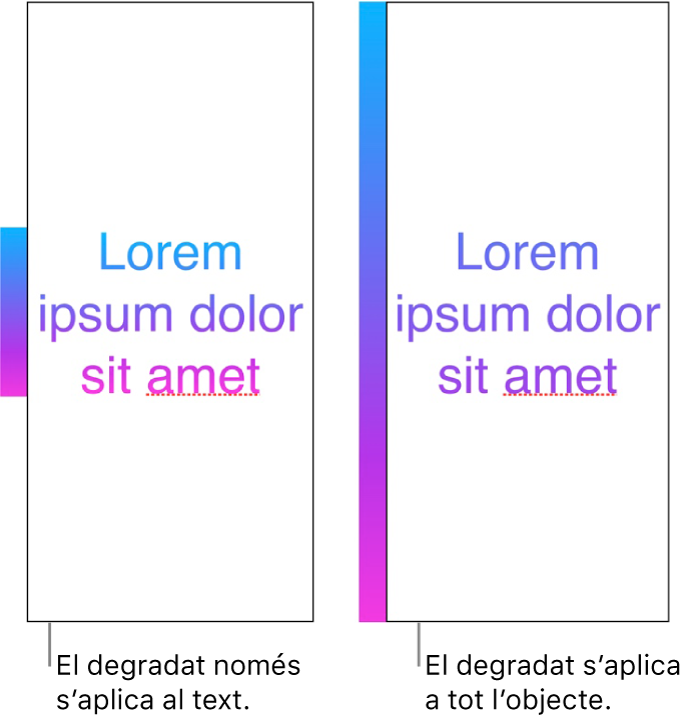
Emplenar el fons del text amb una imatge
Selecciona el text que vols canviar (o prem un quadre de text, una forma o una cel·la de taula) i, després, prem
 .
.Toca Cel·la (per al text d’una taula) o Text (per al text d’una forma o d’un quadre de text) perquè es mostrin els controls de text.
Toca “Color del text” o Color i, després, prem Imatge.
Toca “Canviar imatge” i, després, fes una de les accions següents:
Toca un àlbum i després, prem una foto.
Toca “Fer foto”.
Toca “Inserir des de” per seleccionar una imatge de l’iCloud Drive.
Si la imatge no es veu tal com esperaves o vols canviar la manera en què la imatge emplena l’objecte, prem una opció:
Mida original: col·loca la imatge a l’interior del text sense alterar les dimensions originals de la imatge. Per canviar la mida de la imatge, arrossega el regulador Escala.
Eixamplar: canvia la mida de la imatge perquè s’ajusti a les dimensions del text, la qual cosa pot modificar les proporcions de la imatge.
Mosaic: repeteix la imatge a l’interior del text. Per canviar la mida de la imatge, arrossega el regulador Escala.
Escalar fins a emplenar: augmenta o redueix la mida de la imatge per no deixar espai al text.
Escalar fins a encaixar: canvia la mida de la imatge perquè s’ajusti a les dimensions del text, però conserva les proporcions de la imatge. És possible que part del text no s’empleni.
Per crear una imatge tenyida, activa l’opció “Superposició de color” i prem Emplenar per selecciona un color de tint.
Per fer el tint més o menys transparent, arrossega el regulador Opacitat.
Afegir o eliminar un contorn de text
Selecciona el text que vols canviar (o prem un quadre de text, una forma o una cel·la de taula) i, després, prem
 .
.Toca Cel·la (per al text d’una taula) o Text (per al text d’una forma o d’un quadre de text) perquè es mostrin els controls de text.
Toca
 a la secció “Tipus de lletra” dels controls.
a la secció “Tipus de lletra” dels controls.Activa o desactiva Contorn.
Si afegeixes un contorn, utilitza els controls per canviar-ne l’estil, el color i el gruix.
Consell: Pots eliminar el color del text per donar èmfasi al contorn. Toca ![]() , prem Text i, després, prem “Color del text”. Toca Preconfiguració, llisca fins a les opcions de blanc i negre i, després, prem Cap.
, prem Text i, després, prem “Color del text”. Toca Preconfiguració, llisca fins a les opcions de blanc i negre i, després, prem Cap.
Afegir un color de fons al text
Pots afegir un color darrere qualsevol selecció de text (caràcters individuals, paraules o paràgrafs sencers) per crear un efecte de ressaltat.
Selecciona el text que vols canviar (o prem un quadre de text o una forma) i, després, prem
 .
.Si no veus els controls de text, prem Text.
Toca
 a la secció “Tipus de lletra” dels controls.
a la secció “Tipus de lletra” dels controls.Passa el dit cap amunt i després prem “Fons del text”.
Passa el dit cap a l’esquerra o la dreta per veure els colors (prem Preconfiguració o Colors per canviar les opcions) i després, prem‑ne un.
Per obtenir informació sobre les opcions de color, consulta la tasca “Canviar el color del text” descrita més amunt.
Per eliminar el color de fons del text seleccionat, prem Preconfiguració i, després, passa el dit fins a les opcions de blanc i negre i prem Cap.
Pots mantenir la consistència de format del text d’una presentació creant i utilitzant els estils de text.